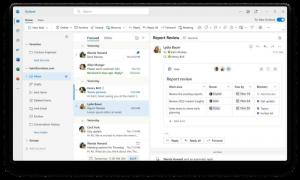Fixați articole recente la Acces rapid în Windows 10
Cum să fixați elementele recente la Acces rapid în Windows 10
Windows 10 nu vine cu opțiunea Locații recente în panoul de navigare al File Explorer, cum ar fi Windows 8 sau Windows 7. În schimb, are grupul „Fișiere recente” în dosarul Acces rapid. Acest lucru nu este deloc convenabil pentru utilizatorii care erau obișnuiți să acceseze articole recente cu un singur clic din panoul de navigare. Puteți obține aproape aceeași funcționalitate prin fixarea Obiecte recente la Acces rapid, astfel încât să îl puteți accesa mai rapid.
Publicitate
Locația de acces rapid este o opțiune nouă în File Explorer din Windows 10. Este locul unde Explorer se deschide implicit în loc de Acest PC. Acces rapid colectează fișiere recente și foldere frecvente pentru a le afișa într-o singură vizualizare. De asemenea, puteți fixa diverse locații în Acces rapid. Acces rapid afișează întotdeauna aceste locații fixate, indiferent de cât de rar le vizitați.
Foldere frecvente este o nouă caracteristică implementată în Windows 10 File Explorer. În Windows 7 și Windows 8, folderele deschise frecvent erau accesibile numai prin lista de acces pentru Explorer. În Windows 10, puteți vedea folderele deschise cel mai frecvent în File Explorer în locația Acces rapid. Apoi puteți alege să fixați orice folder doriți.

Pentru a fixa un dosar la Acces rapid, trebuie să faceți clic dreapta pe folderul dorit și să selectați „Fixați la Acces rapid” în meniul contextual. Acest lucru este explicat frumos în articol "Fixați orice folder sau locație la Acces rapid în Windows 10. De asemenea, verificați cum fixați Coșul de reciclare la Acces rapid în Windows 10. Folosind acest truc, puteți fixa Obiecte recente folder, făcându-l accesibil cu un singur clic.
Pentru a fixa articole recente la Acces rapid în Windows 10,
- presa Victorie + R tastele de comandă rapidă împreună de pe tastatură pentru a deschide dialogul Run.
- Introduceți următoarele Comanda shell Windows 10 în caseta Run:
shell: Recent.
- Aceasta va deschide Obiecte recente folder direct în File Explorer.

- Faceți clic dreapta pe Acces rapid element din panoul de navigare (panoul din stânga) și alegeți Fixați folderul curent la Acces rapid din meniul contextual.

- Ai acum Obiecte recente prins sub Acces rapid în Explorator de fișiere.

Pentru a-l anula fixarea mai târziu, puteți
- Faceți clic dreapta pe fixat Obiecte recente intrare în panoul din stânga al File Explorer și selectați Anulați fixarea de la Acces rapid din meniul contextual.

- Sau, faceți clic dreapta pe Obiecte recente folder de sub Foldere frecvente în Acces rapid pliant.

În mod similar, puteți fixa Locuri recente la Acces rapid.
Notă: utilizatorii cărora le pasă de confidențialitatea lor s-ar putea să nu fie fericiți să aibă foldere frecvente și fișiere recente ale aplicației File Explorer. Aceștia ar putea fi interesați să citească următoarele articole:
- Cum să eliminați folderele frecvente din Acces rapid în Windows 10.
- Cum să eliminați fișierele recente din Acces rapid în Windows 10
- Deschideți acest computer în loc de Acces rapid în Windows 10 File Explorer.
- Cum să accesați acest computer din Acces rapid folosind tastatura în Windows 10.